昆仑资源网 Design By www.lawayou.com
效果字由金属质感层和底部纹理发光层构成,金属层用一到两个文字图层,分别加上图层样式做出质感;底部纹理层同样用图层样式做出纹理,再加上一些发光效果即可。
最终效果

1、新建一个1000 * 650像素,分辨率为72的画布,背景填充黑色。点这里打开文字素材图片,然后右键选择“图片另存为”保存到本机,再用PS打开保存的文字素材,用移动工具拖到新建的画布里面。解锁后调整好位置,效果如下图。

<图1>
2、双击图层面板,当前文字图层缩略图区域,调出图层样式,然后设置:
斜面和浮雕:样式选择“浮雕效果”,其它设置如图2。
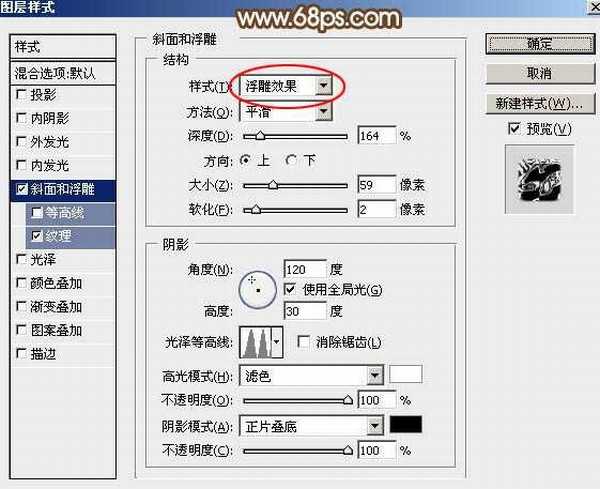
<图2>
纹理:图案选择自带的“云彩”图案,如果找不到可以按照图4的方法载入。
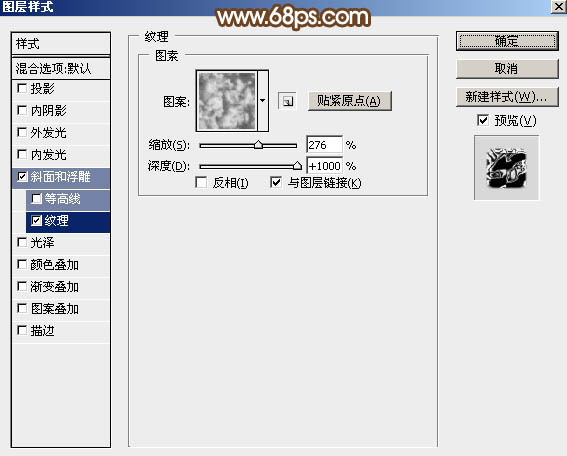
<图3>

<图4>
3、确定后得到下图所示的效果。
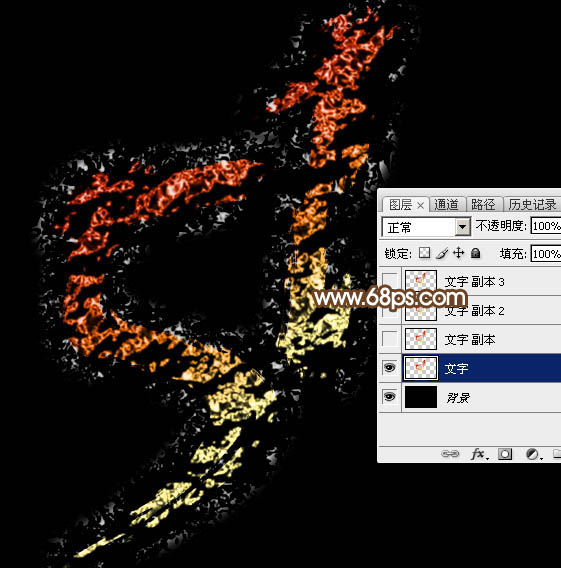
<图5>
4、按Ctrl + J 把当前文字图层复制一层,得到文字副本图层,然后在图层面板,当前图层的缩略图蓝色区域右键选择“清除图层样式”,得到图7所示的效果。

<图6>
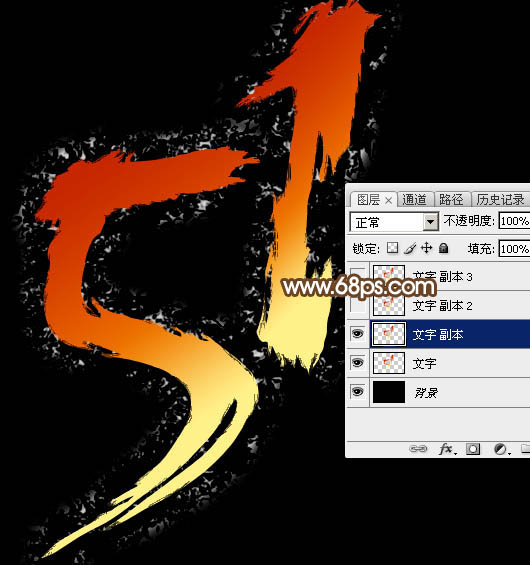
<图7>
5、给当前图层设置图层样式。
投影:颜色为橙红色:#ff5500,其它设置如图8。

<图8>
外发光:混合模式“颜色减淡”,颜色为橙黄色:#ffe500,其它设置如图9。
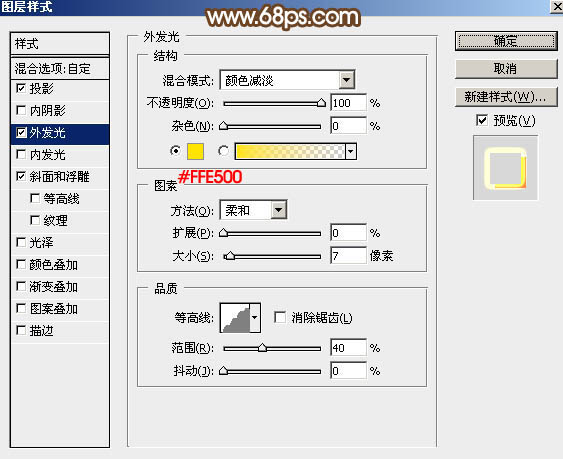
<图9>
斜面和浮雕:样式“外斜面”,其它设置如下图。
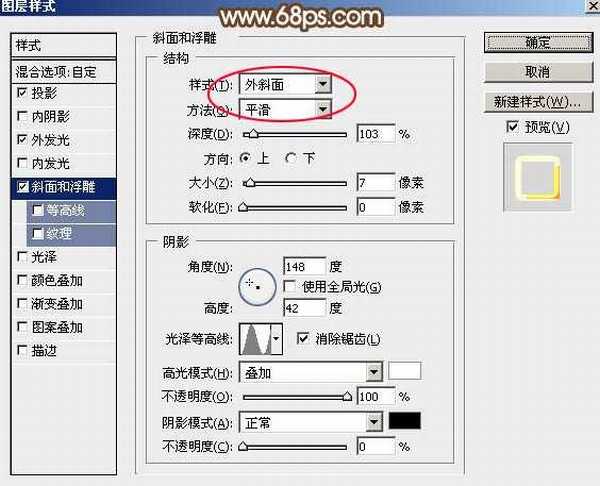
<图10>
6、确定后把填充改为:0%,效果如下图。
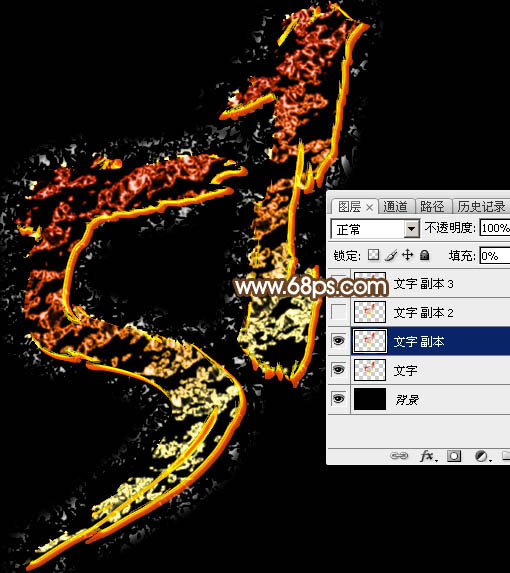
<图11>
上一页12 下一页 阅读全文
最终效果

1、新建一个1000 * 650像素,分辨率为72的画布,背景填充黑色。点这里打开文字素材图片,然后右键选择“图片另存为”保存到本机,再用PS打开保存的文字素材,用移动工具拖到新建的画布里面。解锁后调整好位置,效果如下图。

<图1>
2、双击图层面板,当前文字图层缩略图区域,调出图层样式,然后设置:
斜面和浮雕:样式选择“浮雕效果”,其它设置如图2。
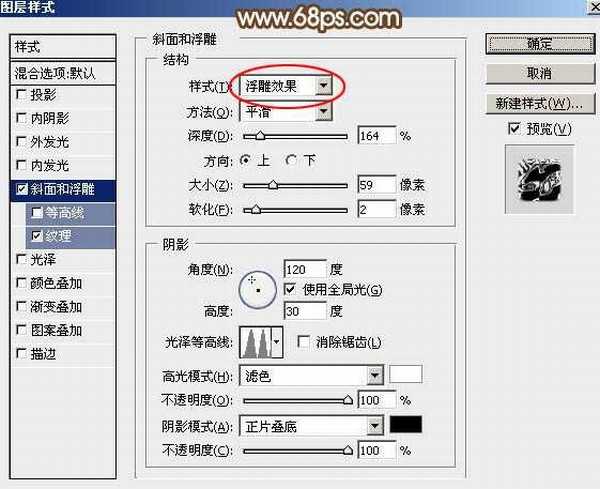
<图2>
纹理:图案选择自带的“云彩”图案,如果找不到可以按照图4的方法载入。
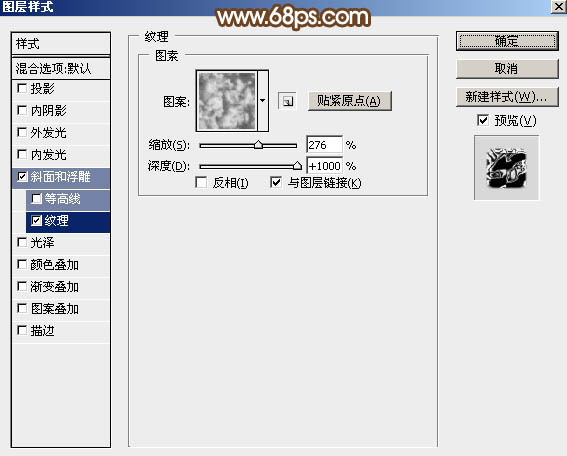
<图3>

<图4>
3、确定后得到下图所示的效果。
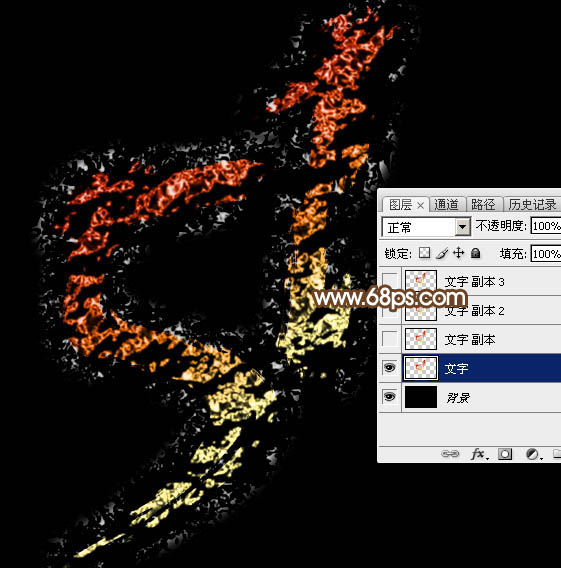
<图5>
4、按Ctrl + J 把当前文字图层复制一层,得到文字副本图层,然后在图层面板,当前图层的缩略图蓝色区域右键选择“清除图层样式”,得到图7所示的效果。

<图6>
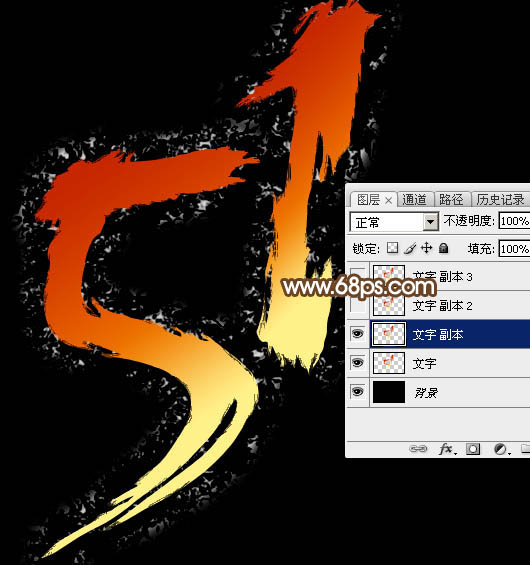
<图7>
5、给当前图层设置图层样式。
投影:颜色为橙红色:#ff5500,其它设置如图8。

<图8>
外发光:混合模式“颜色减淡”,颜色为橙黄色:#ffe500,其它设置如图9。
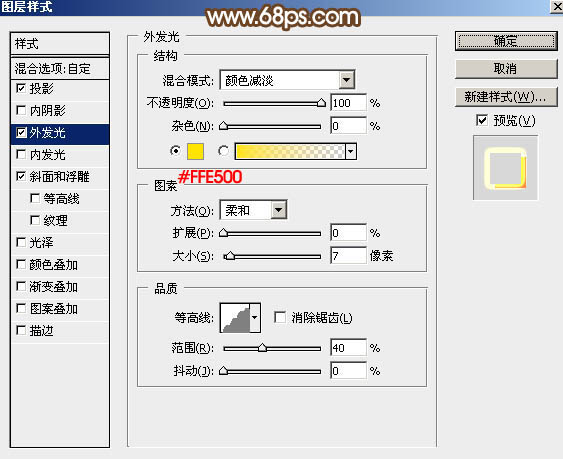
<图9>
斜面和浮雕:样式“外斜面”,其它设置如下图。
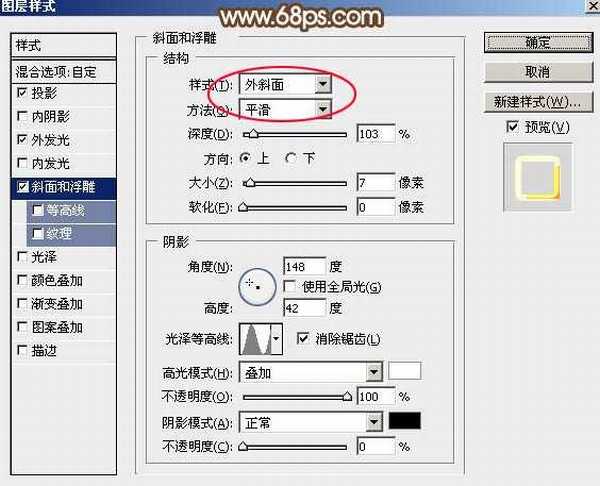
<图10>
6、确定后把填充改为:0%,效果如下图。
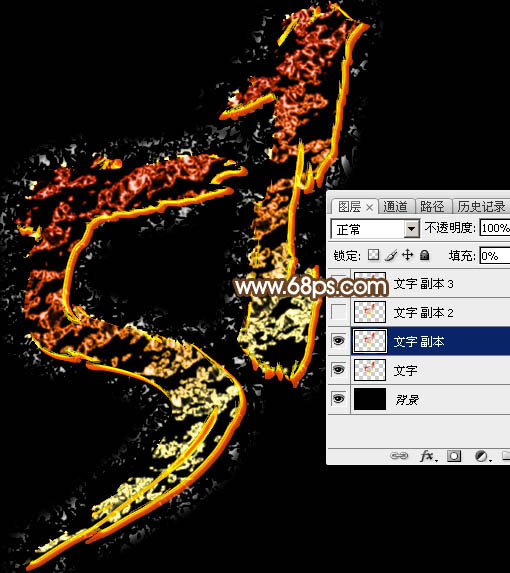
<图11>
上一页12 下一页 阅读全文
昆仑资源网 Design By www.lawayou.com
广告合作:本站广告合作请联系QQ:858582 申请时备注:广告合作(否则不回)
免责声明:本站资源来自互联网收集,仅供用于学习和交流,请遵循相关法律法规,本站一切资源不代表本站立场,如有侵权、后门、不妥请联系本站删除!
免责声明:本站资源来自互联网收集,仅供用于学习和交流,请遵循相关法律法规,本站一切资源不代表本站立场,如有侵权、后门、不妥请联系本站删除!
昆仑资源网 Design By www.lawayou.com
暂无评论...
